Come disattivare la schermata di blocco sullo switch Nintendo

Quando si riaccende lo Switch Nintendo dalla modalità di sospensione, è necessario passare attraverso una schermata di blocco leggermente stancante. Per prima cosa, devi premere A per sbloccare la schermata di blocco, quindi premere qualsiasi tasto tre volte per realmente per sbloccare la console. La schermata di blocco non utilizza una password o un PIN, quindi non è prevista alcuna sicurezza. È solo un ulteriore passo, presumibilmente per evitare che la console si accenda nella borsa. Se preferisci saltare la noia, ecco come disattivare la schermata di blocco.
Nintendo considera lo schermo in cui devi premere qualsiasi tasto tre volte per essere la "schermata di blocco". Questo è un po 'confuso, poiché rende la schermata di blocco la seconda schermata che si vede quando si sveglia la console. Quando la console è in modalità standby, è possibile riattivare lo schermo premendo i pulsanti di accensione o home. Questo mostrerà una schermata come quella qui sotto.
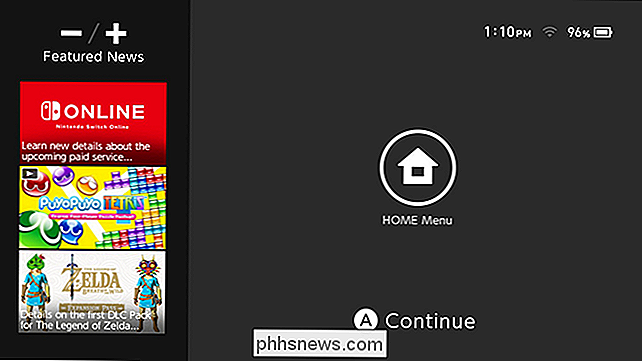
Mentre lo schermo ti chiede di premere A, puoi effettivamente premere qualsiasi tasto per oltrepassare questa schermata. Se lo hai abilitato, la prossima cosa che vedrai sarà la schermata di blocco effettiva. In questa schermata, dovrai premere un pulsante tre volte per sbloccare la console. Se preferisci non vedere più questa schermata, tocca la casella di controllo "Non bloccare la volta successiva".
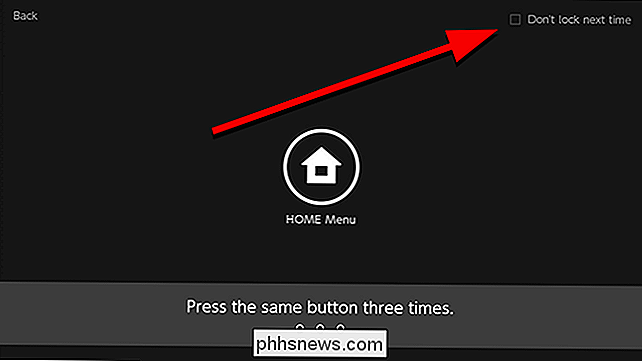
Anche se la schermata di blocco è disabilitata, vedrai comunque la prima schermata che ti chiede di premere A, ma è possibile saltare la schermata di blocco con tre pulsanti.
In alternativa, se la console è già aperta, è possibile disabilitare la schermata di blocco nel menu Impostazioni. Dalla schermata principale, tocca Impostazioni di sistema nella parte inferiore dello schermo.
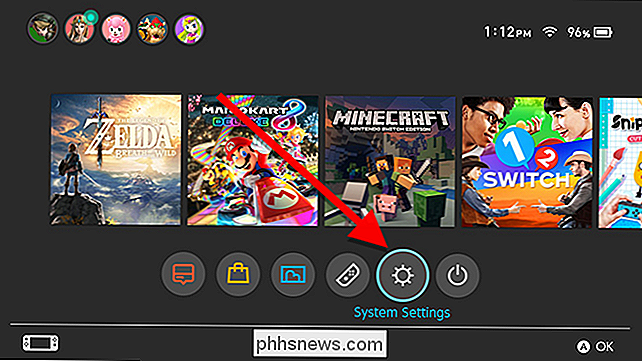
Scorri verso il basso fino a Blocco schermo. C'è un'opzione in questo menu con l'etichetta "Blocca schermo in modalità Sospensione". Attiva questa opzione per disattivarla. Se vuoi riattivare la schermata di blocco, torna qui e riabilitali.
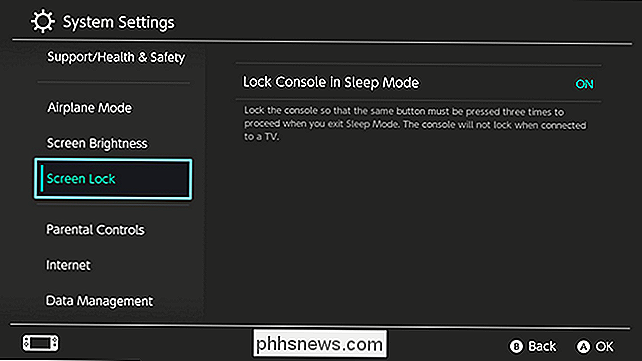
La schermata di blocco dello switch può essere utile per alcune persone se la console viene frequentemente colpita da una borsa, ma se usi solo a casa o in una custodia, può essere una seccatura inutile.

Come fare telefonate con la tua home page di Google
Dopo che Alexa ha dato agli utenti la possibilità di chiamare altri proprietari di Echo, Google ha alzato la posta con vere telefonate. Se vivi negli Stati Uniti o in Canada, puoi utilizzare la tua Home page di Google per effettuare una chiamata al telefono di chiunque. Non è necessario limitarsi ad altre persone che hanno una Home page di Google.

Come impedire ai video di riprodurre automaticamente in Chrome
Guarda, i video in autoplay sono orribili. A nessuno piacciono, e onestamente non capisco perché questo continua ad essere una cosa che accade sul web. Per fortuna, se sei un utente di Chrome, puoi facilmente evitare che ciò accada. CORRELATO: Come disattivare automaticamente le nuove schede in Chrome e Firefox Sfortunatamente, questo non è un clic -click-enable tipo di funzionalità: al momento è nascosto nel menu di Chrome di Chrome.



